Il mio PC di tanto in tanto rallenta e sono curioso di sapere perché succede. Posso eseguire un’app o un programma di utilità per il monitoraggio delle prestazioni in Windows 11 per darmi un’idea di cosa sta succedendo? Grazie.
Sebbene i computer moderni siano dannatamente bravi nel multitasking, la realtà è che anche con più CPU, il tuo computer continua a rimbalzare da un’attività all’altra in frazioni di millisecondo per compiere questa impresa. Ciò significa che se a un’app, ad esempio Microsoft Word, viene assegnato un”quantum”, un piccolo intervallo, per eseguire alcune righe di codice mentre è in primo piano, a volte le nostre app richiedono una risorsa, memoria o eseguono un processo che le costringe a guadagnare più tempo dall’utilità di pianificazione. Senza diventare troppo complicato, significa che anche se a tutti viene detto che hanno gli stessi due minuti per parlare, alcune persone andranno oltre, e talvolta anche molto. Sono sicuro che l’hai sperimentato!
Quasi sempre, non è un grosso problema su un computer, essendo esibito da un leggero ritardo nell’input o nell’attività di tanto in tanto. Se si tratta di un problema più frequente, tuttavia, spesso indica una limitazione delle risorse che può essere risolta aumentando quella risorsa (si pensi all'”aggiornamento della RAM”, ad esempio) o modificando il programma incriminato in modo che richieda meno risorse (la maggior parte dei PC moderni i giochi hanno impostazioni opzionali per ridurre la domanda del computer per velocizzare le cose). Ma come accertare cosa sta succedendo per causare il problema?
Scorciatoie: Performance Monitor | Gestore attività | Xbox Game Bar
Bene, risulta che Microsoft Windows 11 non ha solo un monitor delle prestazioni, ha tre programmi completamente diversi che possono aiutarti a identificare cosa sta succedendo! Diamo un’occhiata…
THE OG: PERFORMANCE MONITOR!
Se sei un utente Windows di lunga data, potresti apprezzare l’interfaccia un po’logora di Performance Monitor, un programma che è fa parte di Windows da molte generazioni di aggiornamenti. Puoi trovarlo cercando”prestazioni”direttamente nella ricerca sulla barra delle applicazioni:
L’icona dell’app lo fa sembrare molto moderno ma, ehm, non è così tanto, come lo è immediatamente ovvio quando lo avvii:
Le informazioni mostrate in Performance Monitor, tuttavia, sono dannatamente utili. Sul mio PC posso vedere che circa il 55% della mia RAM allocata è in uso e che il mio PC funziona senza problemi con il 97,5% di tempo di inattività. La lettura di pagine di notizie tramite Edge non è molto impegnativa, come è chiaro.
Scava in Prestazioni > Strumenti di monitoraggio > Performance Monitor sul lato sinistro e puoi persino ottenere una grafica un po’rozza rappresentazione dell’utilizzo della CPU:
Funzionale, in qualche modo, ma un’interfaccia che solo un Windows 95 – o Windows 3.1!-l’utente adorerà. Fortunatamente, ci sono scelte migliori in Win11.
L’INTERFACCIA PIÙ MODERNA: TASK MANAGER
Invece di”prestazioni”, cerca”attività”e vedrai emergere un programma diverso:
Task Manager potrebbe sembrare un posto strano per scoprire di più sulle prestazioni complessive del tuo PC, ma sembra che gli sviluppatori abbiano inserito nel programma anche una serie completamente diversa di funzionalità, tra cui un’interfaccia utente molto più informativa. Avvia Task Manager e capirai cosa intendo:
Ciò ti consente di scavare e vedere quali app stanno consumando la maggior parte delle risorse della CPU, della memoria, il disco più frequentemente e persino raggiungendo la rete. Mostra anche quanti processi separati fanno parte di un programma: Google Chrome ha 12 processi in esecuzione, ma Microsoft Edge ha ben 41 processi diversi! Combinato, tuttavia, Edge utilizza ancora solo lo 0,5% di CPU e 1 GB (okay, 1.079 MB) di RAM, oltre a interagire a malapena con il disco e la rete. Poiché Chrome ha 12 processi e Edge ne ha 41, se il mio PC funzionava lentamente, potrei provare a passare da browser a Chrome per un giorno e vedere se ciò influisce sulle prestazioni.
Fai clic su”Prestazioni” a sinistra e c’è tutta un’altra serie di rappresentazioni grafiche di ciò che sta accadendo anche sul computer, molto più attraente di quello stupido grafico a linee in Performance Monitor. Controllerò”Memoria”, anche se puoi guardare CPU, memoria, disco, Ethernet e GPU:
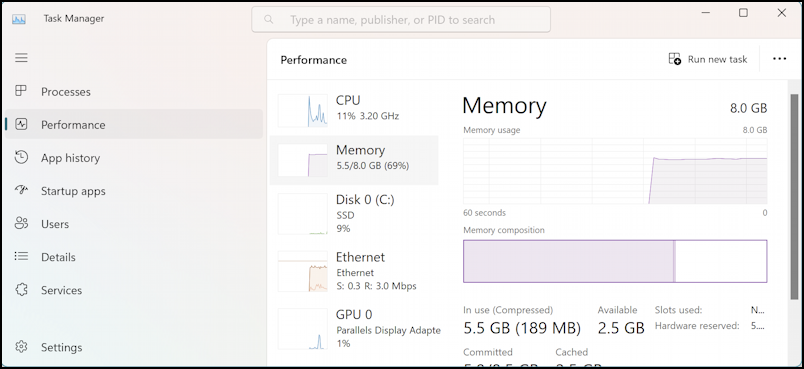
Un netto miglioramento nella presentazione delle informazioni. Ma c’è un’altra opzione in Windows 11 che è ancora più interessante e più facile da interpretare, parte della Xbox Game Bar, una funzionalità che quasi nessuno utilizza se non è un giocatore…
FREDDO E COMPATTO: XBOX GAME BAR PERFORMANCE MONITOR
Quando sei un giocatore, è utile sapere quando i tuoi giochi per PC stanno davvero sbattendo il tuo computer, quindi una delle funzionalità più utili di